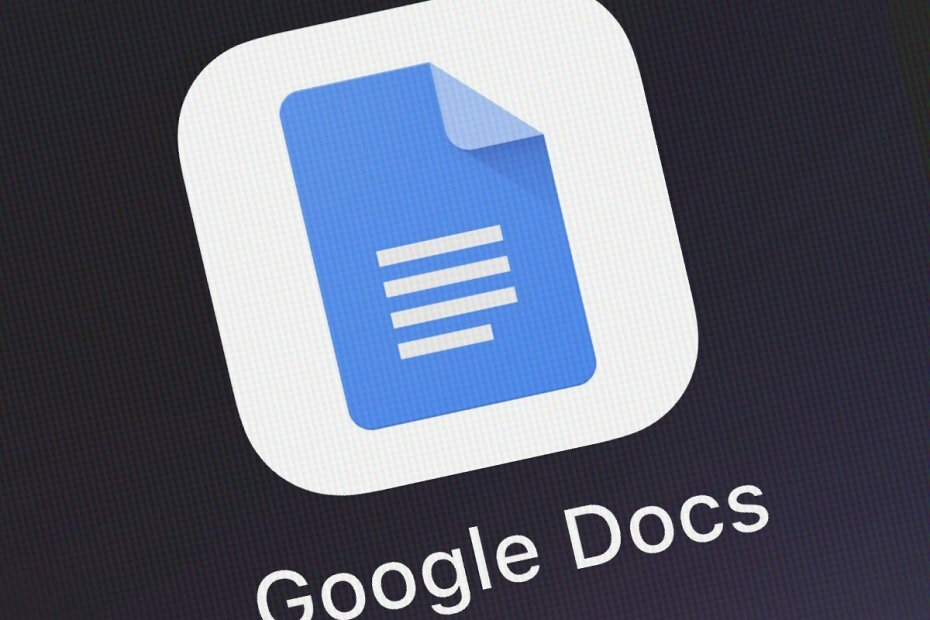
Αυτό το λογισμικό θα διατηρήσει τα προγράμματα οδήγησης σας σε λειτουργία και σε λειτουργία, διατηρώντας έτσι ασφαλή από συνηθισμένα σφάλματα υπολογιστή και αστοχία υλικού. Ελέγξτε όλα τα προγράμματα οδήγησης τώρα σε 3 εύκολα βήματα:
- Κατεβάστε το DriverFix (επαληθευμένο αρχείο λήψης).
- Κάντε κλικ Εναρξη σάρωσης για να βρείτε όλα τα προβληματικά προγράμματα οδήγησης.
- Κάντε κλικ Ενημέρωση προγραμμάτων οδήγησης για να λάβετε νέες εκδόσεις και να αποφύγετε δυσλειτουργίες του συστήματος.
- Το DriverFix έχει ληφθεί από το 0 αναγνώστες αυτόν τον μήνα.
Εάν χρειαστεί ποτέ να εργαστείτε σε ένα έγγραφο κειμένου, να δημιουργήσετε ένα υπολογιστικό φύλλο ή ακόμα και μια παρουσίαση, το πρώτο πράγμα που μπορεί να θυμάστε είναι να χρησιμοποιήσετε το Microsoft Office Suite.
Ενώ μπορεί πράγματι να περιέχει απίστευτα προγράμματα όπως το Microsoft Word, Προέχω, PowerPoint και άλλα είδη, συνήθως έρχονται σε μια βαριά τιμή.
Ωστόσο, η Google έχει δημιουργήσει εδώ και αρκετό καιρό μια υπηρεσία ιστού που ονομάζεται
Έγγραφα Google, ως μέρος των υπηρεσιών του Google Drive. Αυτές οι υπηρεσίες είναι 100% δωρεάν και το μόνο που χρειάζεστε για να έχετε πρόσβαση σε αυτές είναι περιηγητής διαδυκτίου και έναν λογαριασμό Google.Ένα από τα πιο δημοφιλή στοιχεία των Εγγράφων Google είναι ο επεξεργαστής κειμένου, ο οποίος έχει σχεδόν την ίδια λειτουργικότητα με τον πολύ πιο ακριβό Microsoft Word.
Ωστόσο, υπάρχουν μερικές διαφορές μεταξύ των δύο, όπως πώς μπορείτε να διαγράψετε σελίδες. Γι 'αυτό δημιουργήσαμε έναν αναλυτικό οδηγό που θα σας δείξει με ακρίβεια πώς μπορείτε να διαγράψετε σελίδες στα Έγγραφα Google.
Πώς μπορώ να διαγράψω μια σελίδα στα Έγγραφα Google;
- μεταβείτε στο Ιστότοπος Εγγράφων Google
- Μεταβείτε στο Αρχείο
- Επιλέξτε Άνοιγμα
- Φορτώστε ένα έγγραφο είτε από μια υπηρεσία cloud είτε ανεβάζοντας από τον σκληρό σας δίσκο
Τώρα που έχετε ένα έγγραφο μπροστά σας, μπορείτε να προχωρήσετε σε μία από τις μεθόδους που αναφέρονται παρακάτω.
1. Επιλέξτε και διαγράψτε
- Μετακινήστε τον κέρσορα στην αρχή του κειμένου στη σελίδα που θέλετε να διαγράψετε
- Σύρετε το προς τα κάτω προς τα κάτω κρατώντας πατημένο το αριστερό κλικ
- Μόλις επιλεγεί ολόκληρο το κείμενο, πατήστε Backspace ή Διαγράφω
2. Προσαρμόστε τα περιθώρια σελίδας
- Επιλέξτε το χάρακα στο πάνω μέρος της οθόνης.
- Εάν δεν μπορείτε να δείτε τον χάρακα, μεταβείτε στην Προβολή και επιλέξτε τον από το μενού
- Ρυθμίστε τα βέλη στα πλάγια της σελίδας έως ότου εξαφανιστούν τυχόν ανεπιθύμητες σελίδες
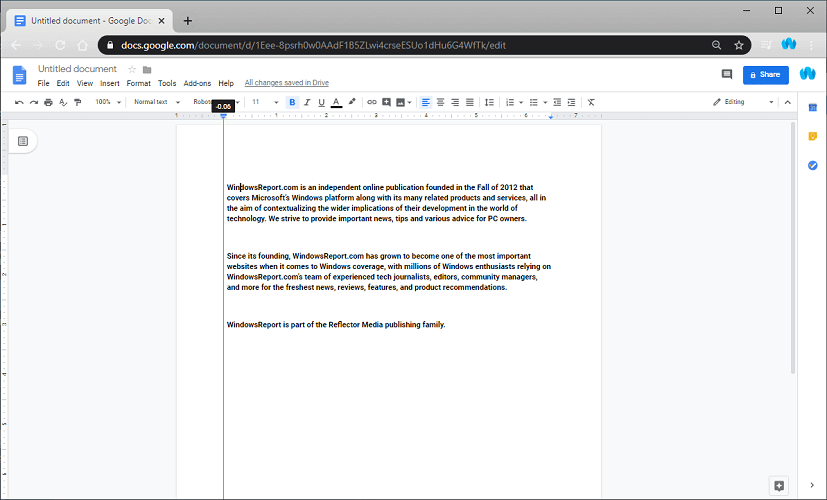
Μερικές φορές επιπλέον σελίδες (ακόμη και κενές) εμφανίζονται όταν υπάρχει υπερβολική απόσταση στην άκρη μιας σελίδας. Η προσαρμογή του σε μικρότερο μέγεθος ενδέχεται να διορθώσει το πρόβλημα.
3. Ελέγξτε και διαγράψτε ανεπιθύμητα διαλείμματα σελίδας
- Μεταβείτε στη σελίδα μετά από αυτήν που θέλετε να διαγράψετε
- Τοποθετήστε τον κέρσορα πριν από το πρώτο γράμμα σε μια σελίδα
- Τύπος Διαγράφω
Αυτό θα διαγράψει οποιαδήποτε κενή σελίδα που μπορεί να έχει εμφανιστεί πριν από αυτήν.
Ακολουθώντας αυτά τα βήματα, θα πρέπει να μπορείτε να διαγράψετε οποιαδήποτε σελίδα στα Έγγραφα Google. Αν και καμία από τις μεθόδους δεν διαγράφει τις ίδιες τις σελίδες, κάνουν σχεδόν το ίδιο πράγμα.
Ποιες άλλες μεθόδους γνωρίζετε για τη διαγραφή σελίδων στα Έγγραφα Google; Μοιραστείτε τα κόλπα σας με τους άλλους χρήστες στην παρακάτω ενότητα σχολίων.
ΣΧΕΤΙΚΑ ΑΡΘΡΑ ΠΟΥ ΠΡΕΠΕΙ ΝΑ ΕΛΕΓΞΕΤΕ:
- Πώς να αλλάξετε τον προσανατολισμό της σελίδας σε οριζόντιο στα Έγγραφα Google
- Πώς να εσοχή τη δεύτερη γραμμή στα Έγγραφα Google
- Πώς να απαλλαγείτε από την κεφαλίδα και το υποσέλιδο στα Έγγραφα Google
